w7电脑重启后没有声音修复方法 w7电脑重启后无声音怎么办
更新时间:2024-03-09 11:51:59作者:jiang
当我们使用Windows 7电脑时,有时候会遇到重启后没有声音的情况,这个问题可能是由于系统设置错误、驱动程序缺失或损坏等原因造成的。在遇到这种情况时,我们可以通过一些简单的方法来修复,让电脑重启后恢复正常的声音输出。接下来我们将介绍一些解决方法,帮助您解决W7电脑重启后无声音的问题。
w7电脑重启后无声音怎么办:(优盘启动装w7系统)
首先可以查看一下,是否开启静音或者将音量调得太小声了
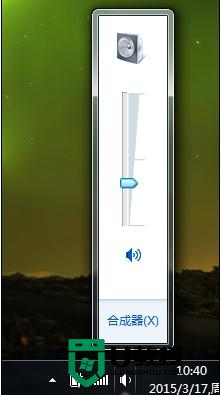
如果不是音量的设置问题,可以点击开始,打开【控制面板】
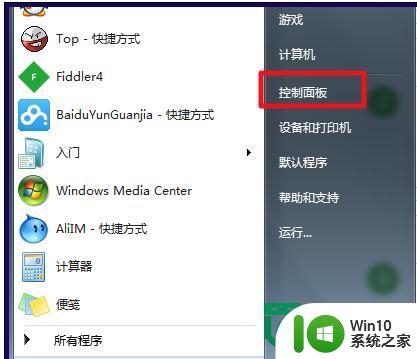
接着找到【硬件和声音】
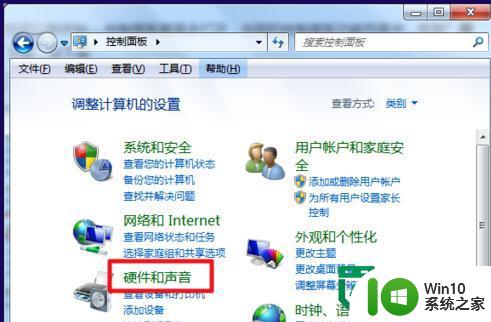
在打开的窗口中点击【声音】下的【系统声音】
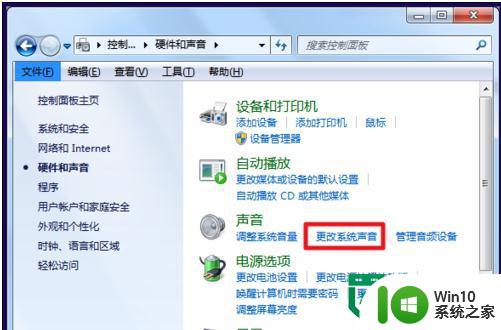
查看【声音方案】下,是不是选择了【无声】,如果选择了无声,请选择其他的声音
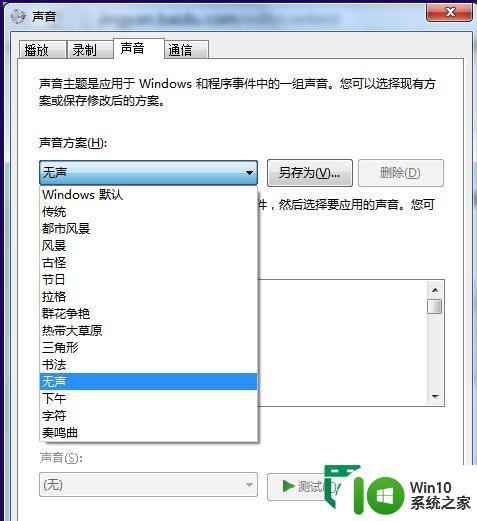
或者去掉了【播放windows启动声音】前面的小勾
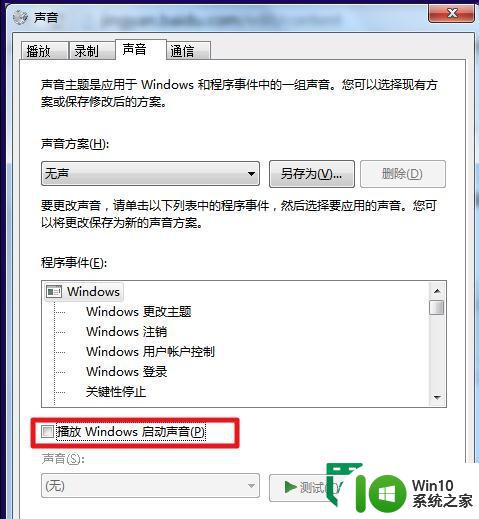
最后选择好声音后,点击【确定】
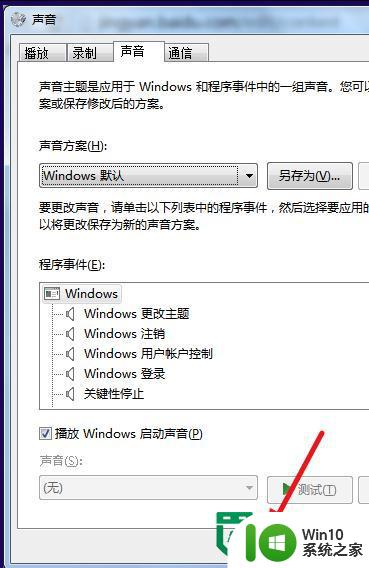
以上就是w7电脑重启后没有声音修复方法的全部内容,碰到同样情况的朋友们赶紧参照小编的方法来处理吧,希望能够对大家有所帮助。
w7电脑重启后没有声音修复方法 w7电脑重启后无声音怎么办相关教程
- w7开机有声音外播放没声音修复方法 w7电脑没有声音怎么办
- 电脑没有声音怎么解决w7 win7电脑播放视频无声音原因
- win7hdmi重启后无声音怎么解决 win7hdmi连接电视后没有声音的解决方法
- 耳机插上电脑w7系统没声音怎么解决 耳机插上电脑w7系统没有声音怎么办
- w7笔记本电脑连接网络打印机重启后脱机的具体解决办法 w7笔记本连接网络打印机重启后脱机怎么办
- win7笔记本插上耳机后耳机和外方都有声音修复方法 win7笔记本耳机插上后只有外放声音没有耳机声音怎么办
- win7hdmi连接电视没有声音的解决方法 win7HDMI连接后没有声音怎么办
- w7电脑重启后客户端的3G信号显示不出来的解决方法 Windows 7电脑重启后无法连接3G信号的解决方法
- 升级win7系统后扬声器没有声音耳机有声音的解决教程 升级win7系统后扬声器没有声音耳机有声音怎么办
- 酷狗蓝牙耳机连接win7电脑以后没声音怎么办 酷狗蓝牙耳机win7电脑连接后没有声音解决方法
- win7电脑音频有电流声修复方法 win7音频有电流声怎么办
- w7电脑关机后自动重启如何解决 台式电脑w7系统关机了自动重启是怎么回事
- window7电脑开机stop:c000021a{fata systemerror}蓝屏修复方法 Windows7电脑开机蓝屏stop c000021a错误修复方法
- win7访问共享文件夹记不住凭据如何解决 Windows 7 记住网络共享文件夹凭据设置方法
- win7重启提示Press Ctrl+Alt+Del to restart怎么办 Win7重启提示按下Ctrl Alt Del无法进入系统怎么办
- 笔记本win7无线适配器或访问点有问题解决方法 笔记本win7无线适配器无法连接网络解决方法
win7系统教程推荐
- 1 win7访问共享文件夹记不住凭据如何解决 Windows 7 记住网络共享文件夹凭据设置方法
- 2 笔记本win7无线适配器或访问点有问题解决方法 笔记本win7无线适配器无法连接网络解决方法
- 3 win7系统怎么取消开机密码?win7开机密码怎么取消 win7系统如何取消开机密码
- 4 win7 32位系统快速清理开始菜单中的程序使用记录的方法 如何清理win7 32位系统开始菜单中的程序使用记录
- 5 win7自动修复无法修复你的电脑的具体处理方法 win7自动修复无法修复的原因和解决方法
- 6 电脑显示屏不亮但是主机已开机win7如何修复 电脑显示屏黑屏但主机已开机怎么办win7
- 7 win7系统新建卷提示无法在此分配空间中创建新建卷如何修复 win7系统新建卷无法分配空间如何解决
- 8 一个意外的错误使你无法复制该文件win7的解决方案 win7文件复制失败怎么办
- 9 win7系统连接蓝牙耳机没声音怎么修复 win7系统连接蓝牙耳机无声音问题解决方法
- 10 win7系统键盘wasd和方向键调换了怎么办 win7系统键盘wasd和方向键调换后无法恢复
win7系统推荐
- 1 风林火山ghost win7 64位标准精简版v2023.12
- 2 电脑公司ghost win7 64位纯净免激活版v2023.12
- 3 电脑公司ghost win7 sp1 32位中文旗舰版下载v2023.12
- 4 电脑公司ghost windows7 sp1 64位官方专业版下载v2023.12
- 5 电脑公司win7免激活旗舰版64位v2023.12
- 6 系统之家ghost win7 32位稳定精简版v2023.12
- 7 技术员联盟ghost win7 sp1 64位纯净专业版v2023.12
- 8 绿茶ghost win7 64位快速完整版v2023.12
- 9 番茄花园ghost win7 sp1 32位旗舰装机版v2023.12
- 10 萝卜家园ghost win7 64位精简最终版v2023.12